
Bi-Colors

Deze les is door
mij gemaakt met PSP2020
De originele les vind je
hier
Materiaal
hier
Plaats alles in een map naar keuze
Open het masker in PSP en minimaliseer
Filters
Medhi
Filters Unlimited
AAA Frames
***
1
Open de afbeelding "couleurs" - dit zijn de kleuren waar we mee werk
2
Materialenpalet - zet de voorgrondkleur op kleur 1 en de achtergrondkleur op
kleur 3
3
Open een nieuwe transparante afbeelding van 950 x 550 pixel
4
Effecten - insteekfilters - Medhi - Wavy Lab 1.1
hokje 3 = kleur 2
hokje 4 = kleur 4
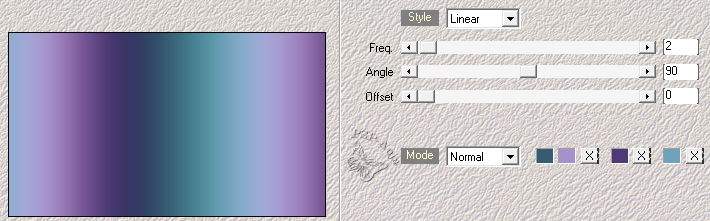
5
Lagen - dupliceren
6
Afbeelding - vrij roteren
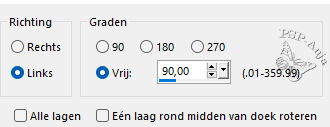
7
Lagenpalet - activeer Raster 1
8
Selecties - alles selecteren
9
Afbeelding - bijsnijden tot selectie
10
Effecten - insteekfilters - Medhi - Sorting Tiles
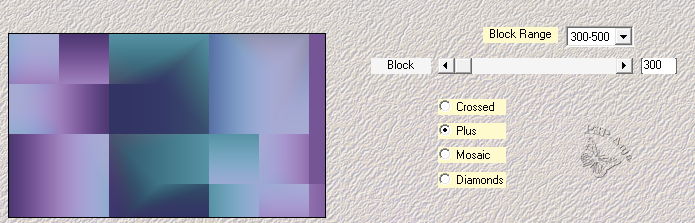
11
Effecten - randeffecten - accentueren
12
Effecten - afbeeldingeffecten - naadloze herhaling
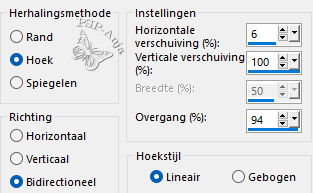
13
Lagenpalet - activeer de bovenste laag
14
Selecties - alles selecteren
15
Selecties - zwevend
16
Selecties - wijzigen - inkrimpen 50 pixel
17
Bewerken - knippen
Bewerken - plakken als nieuwe laag
18
Effecten - insteekfilters - AAA Frames - Foto Frame
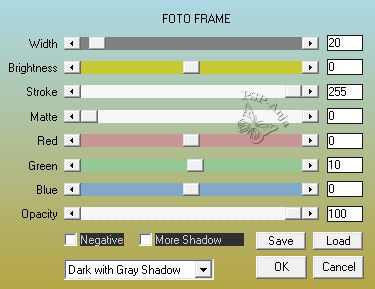
19
Selecties - niets selecteren
20
Effecten - 3D effecten - slagschaduw
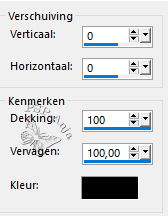
21
Lagenpalet - activeer de laag eronder
22
Effecten - insteekfilters - Filters Unlimited - XY offset 50% (negative)
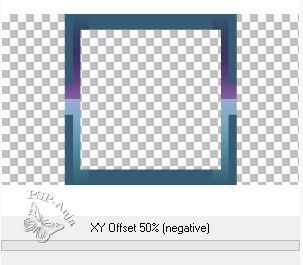
23
Effecten - randeffecten - accentueren
24
Effecten - 3D effecten - slagschaduw
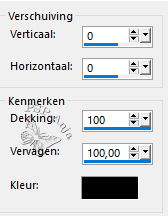
25
Lagenpalet - activeer de bovenste laag
26
Open de tube "vvs-woman1286"
Bewerken - kopiëren
Activeer je werkje
Bewerken - plakken als nieuwe laag
27
Afbeelding - formaat wijzigen - 65% - geen vinkje bij alle lagen
28
Selectiegereedschap (K) - met deze instellingen
![]()
29
Lagen - dupliceren
30
Lagenpalet - activeer de originele tubelaag
31
Aanpassen - vervagen - gaussiaanse vervaging - bereik 25
32
Lagenpalet - zet de mengmodus op verschil
33
Lagenpalet - activeer de laag eronder
34
Lagen - nieuwe rasterlaag
35
Vul de laag met kleur 4
36
Lagen - nieuwe maskerlaag - uit afbeelding
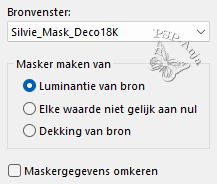
37
Effecten - randeffecten - accentueren
38
Lagen - samenvoegen - groep samenvoegen
39
Lagenpalet - zet de mengmodus op bleken
40
Lagenpalet - activeer de onderste laag
41
Effecten - insteekfilters - AAA Frames - Foto Frame - instellingen staan goed
42
Selecties - alles selecteren
43
Afbeelding - rand toevoegen - 5 pixel kleur 2
Afbeelding - rand toevoegen - 2 pixel kleur 1
Afbeelding - rand toevoegen - 5 pixel kleur 3
Afbeelding - rand toevoegen - 2 pixel kleur 4
44
Effecten - 3D effecten - afschuining binnen
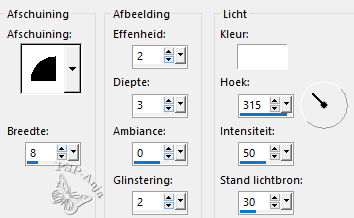
45
Selecties - niets selecteren
46
Open de tube "4kN04emLw1J85igRvpn0qhCSm2E@333x500"
Bewerken - kopiëren
Activeer je werkje
Bewerken - plakken als nieuwe laag
47
Afbeelding - formaat wijzigen - 65% - geen vinkje bij alle lagen
48
Selectiegereedschap (K) - met deze instellingen
![]()
49
Lagen - dupliceren
50
Lagenpalet - activeer de originele tubelaag
51
Aanpassen - vervagen - gaussiaanse vervaging - bereik 25
52
Lagenpalet - zet de mengmodus op vermenigvuldigen
53
Open de tube "déco psous texte"
Bewerken - kopiëren
Activeer je werkje
Bewerken - plakken als nieuwe laag
54
Selectiegereedschap (K) - met deze instellingen
![]()
55
Lagenpalet - zet de mengmodus op luminatie (oud)
56
Open de tube "titre"
Bewerken - kopiëren
Activeer je werkje
Bewerken - plakken als nieuwe laag
57
Selectiegereedschap (K) - met deze instellingen
![]()
58
Effecten - 3D effecten - slagschaduw (kleur 2)
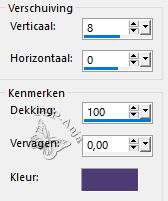
59
Lagenpalet - activeer de onderste laag
60
Open de tube "déco"
Bewerken - kopiëren
Activeer je werkje
Bewerken - plakken als nieuwe laag
61
Effecten - 3D effecten - afschuining binnen - instellingen staan goed
62
Lagen - samenvoegen - alle lagen samenvoegen
63
Afbeelding - formaat wijzigen - 950 pixel breed
64
Aanpassen - scherpte - onscherp masker - "zacht"
65
Plaats je naam of watermerk
66
Opslaan als jpg